Mon compte
Profil, commandes, téléchargements…
Vous devez vous connecter pour modifier votre profil.
Comment mettre à jour vos plugins ou votre thème manuellement
1 – Repérez le nom du thème ou du plugin à mettre à jour.
2 – Rendez-vous dans “Mon compte” > “Commandes”, repérez la commande correspondante dans la liste puis clique sur “voir les détails et les téléchargements”.
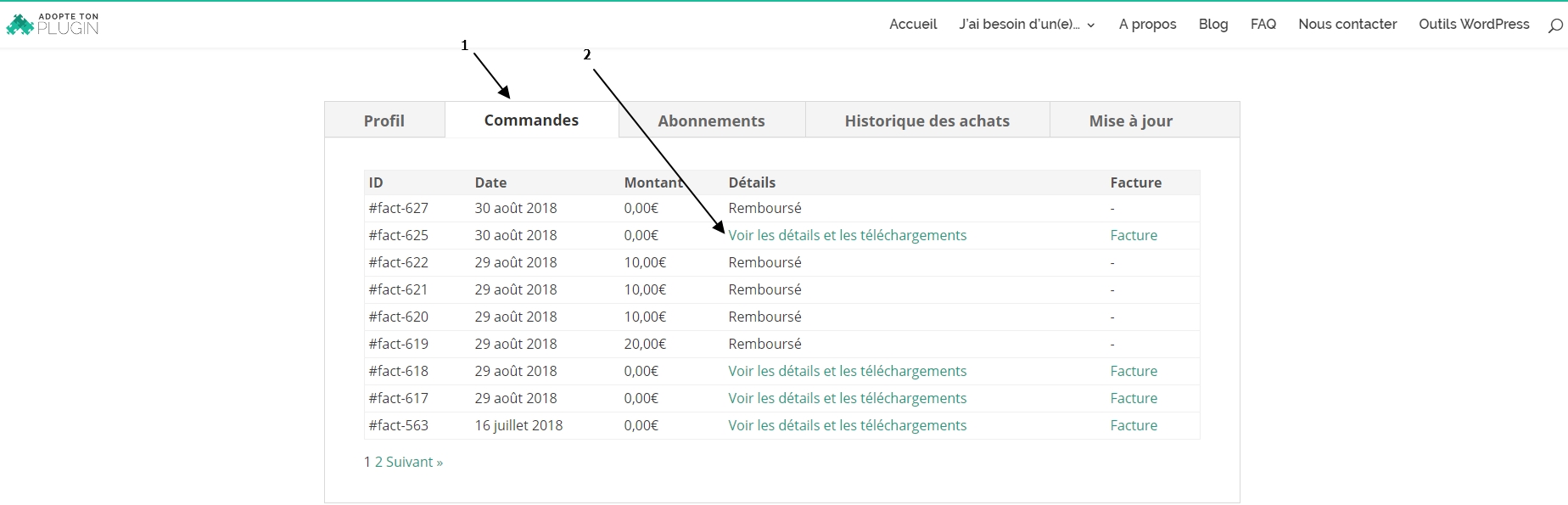
3 – Cliquez sur le lien :
-
- Soit du guide, de la formation….
- soit du produit à télécharger. Patientez durant le téléchargement.
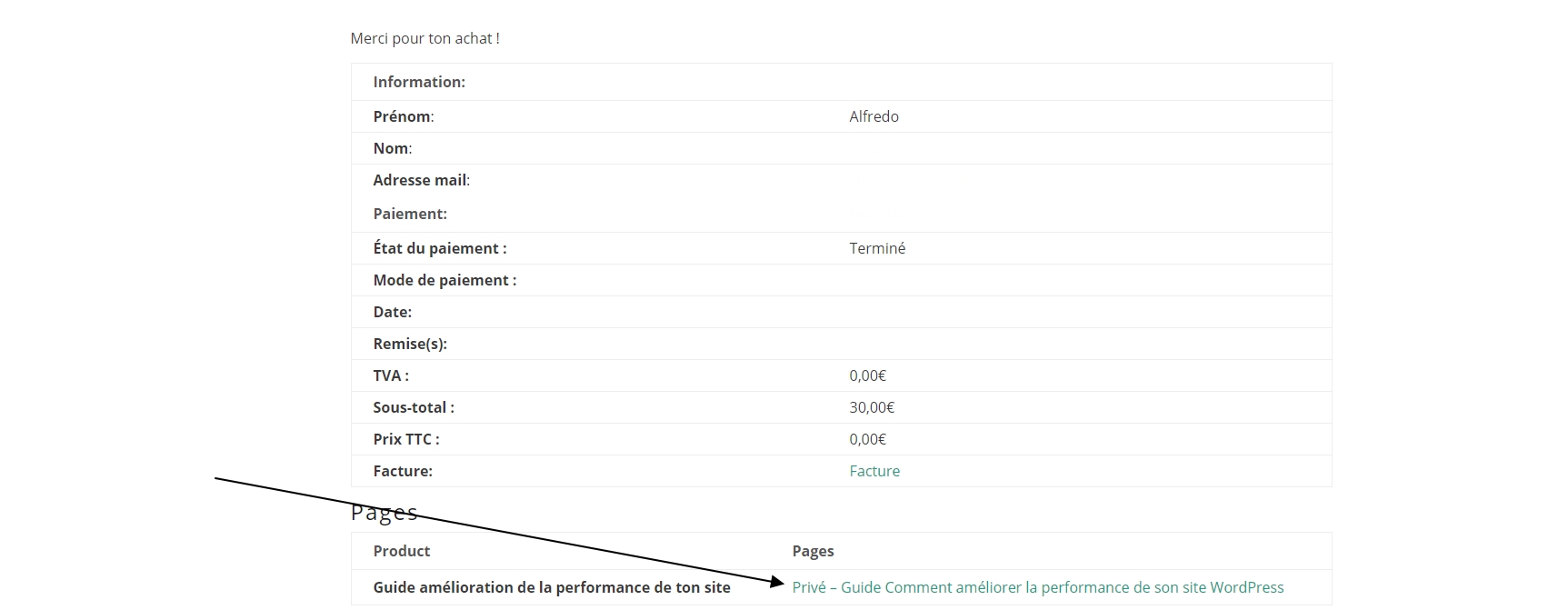
OU
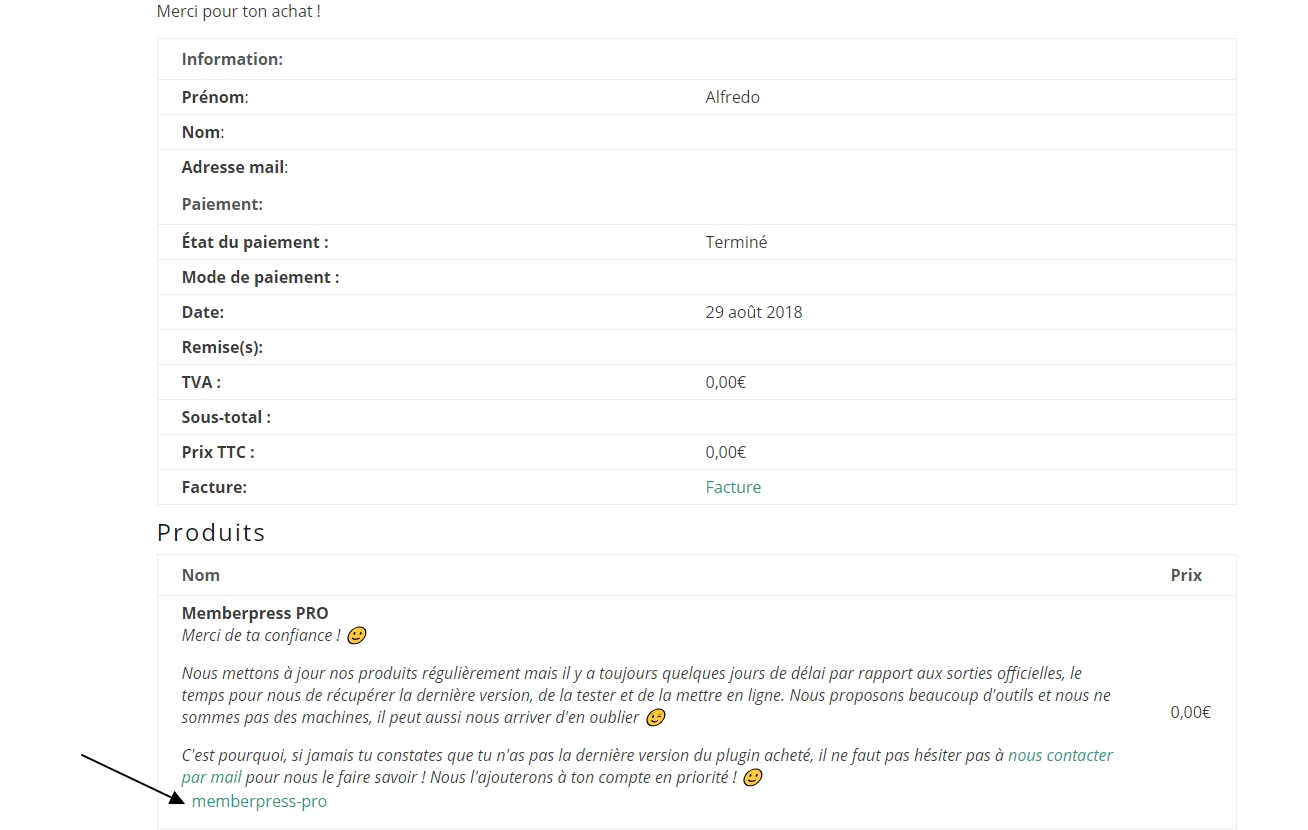
4 – Une fois le téléchargement terminé, rendez-vous dans le tableau de bord de votre site wordpress > extensions OU wordpress > apparence > thèmes, et désactivez le plugin ou le thème à mettre à jour (attention à ne pas le supprimer pour ne pas perdre les réglages déjà enregistrés).
5 – Une fois le plugin ou le thème désactivé, rendez-vous dans les dossiers de votre site wordpress sur le serveur (vous pouvez généralement y accéder via un client FTP comme Filezilla).
Voir ce tuto pour utiliser Filezilla
6 – Dans le dossier “wp-content”, vous trouverez un dossier “plugins” (contenant tous les plugins) ou “themes” (contenant tous les thèmes) installés sur le site.
7 – Repérez le dossier du plugin ou du thème à mettre à jour, et supprimez-le.
8 – Dézippez le dossier précédemment téléchargé et chargez le sur le serveur dans le dossier “plugins” (voir la vidéo si dessous).
Une fois tous les fichiers chargés sur le serveur, réactivez le thème ou le plugin dans le tableau de bord de votre site wordpress.
Voir la vidéo de la mise à jour avec fillezilla
La mise à jour a été effectuée !
